CAD绘制指北针的图文教程
大家好,我是小溜。CAD是一款非常实用的绘图建模软件。软件的应用领域广泛,如建筑、土木工程、电器工程和制造业等,都非常的受欢迎。一些建筑图在绘制的时候,我们需要划伤指北针,为了方便别人看图的时候识别方向,但很多新手不知道怎么画,那么可以看看下面的CAD绘制指北针的图文教程。
想要更深入的了解“CAD”可以点击免费试听溜溜自学网课程>>
工具/软件
电脑型号:联想(lenovo)天逸510s; 系统版本:Windows7; 软件版本:CAD2010
方法/步骤
第1步
正常启动AutoCAD2013软件,选择“文件|保存”菜单命令,将其保存为“指北针.DWg”文件。
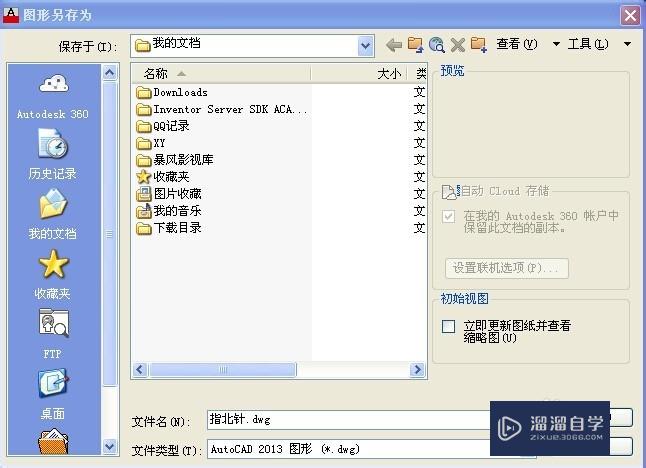
第2步
单击“绘图”工具栏上的“多段线”按钮,根据命令行提示,在视图窗口中指定多段线的起点,并选择“设置线宽(w)”选项,在“输入起点宽度:”提示下输入“0”,在“指定端点宽度:”提示下输入“150”如下图所示。

第3步
按[f8]键打开“正交”模式,向下拖动鼠标指针,输入多段线长度为245mm,然后按下空格键确定,这时系统提示“指定下一点:”,用户再次按下空格键将多段线命令取消,如下图所示。
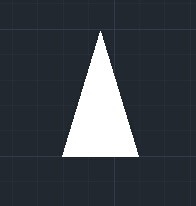
第4步
执行“直线”命令(l),开启正交模式,过多段线下侧的中点,向下绘制一条垂直线段,其长度为350mm.
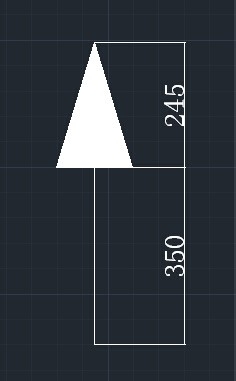
第5步
执行“定数等分”命令(div),根据命令行提示,选择上一步所绘制的垂直线段为等分对象,然后输入线段数目为5,并按下空格键确定。过直线中间的二个等分点,分别向左、右绘制4条长度为130mm的水平直线;再执行“删除”命令(e),将等分点进行删除,如下图所示。
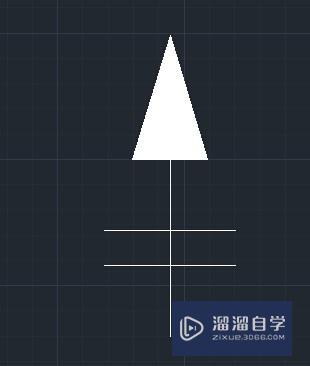
第6步
执行“圆环”命令(do),在“输入圆环内径:”提示下输入“0”,按下空格键确定,系统将提示“输入圆环外径”,这时输入外径为“95”,并按下空格键确定,然后捕捉到垂直线段的中点为圆环中心点,绘制一个圆环。

第7步
执行“多段线”命令(pl),选择垂直线段的下侧端点为起点,选择“线宽(w)”选项,并设置"起点<0.0000>,端点<0.0000>",关掉正交模式,根据提示,向左移动鼠标确定多线的方向,输入多段线长度为135mm,并按下键盘上的[tab]键,然后输入角度为“135”,按下空格键确定,系统将提示指定下一点,然后依次输入“长度20,角度-90”"长度135,角度45"长度-135,角度135""长度20,角度90";最后选择“闭合(c)”,按下空格键确定。
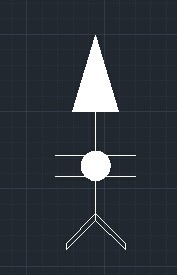
温馨提示
以上就是关于“CAD绘制指北针的图文教程”全部内容了,小编已经全部分享给大家了,还不会的小伙伴们可要用心学习哦!虽然刚开始接触CAD软件的时候会遇到很多不懂以及棘手的问题,但只要沉下心来先把基础打好,后续的学习过程就会顺利很多了。想要熟练的掌握现在赶紧打开自己的电脑进行实操吧!最后,希望以上的操作步骤对大家有所帮助。








